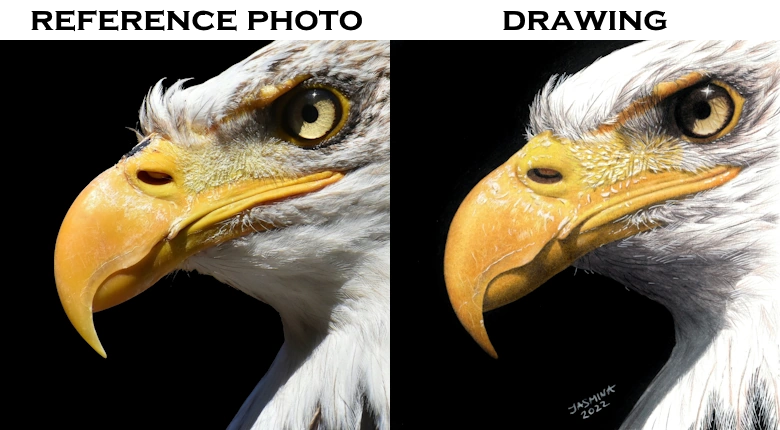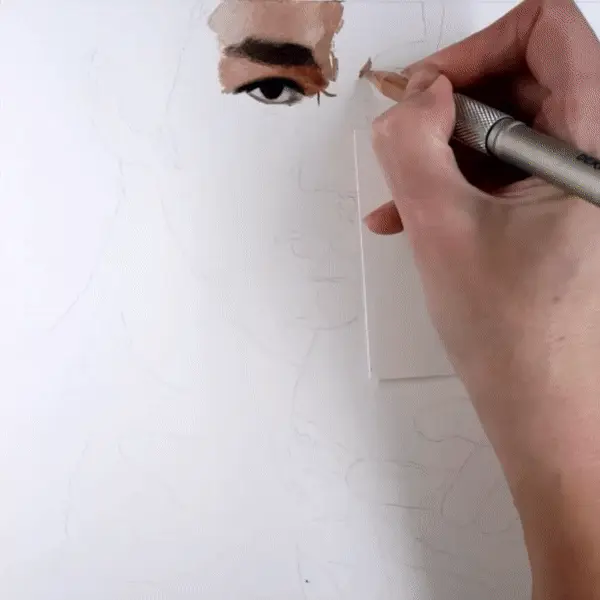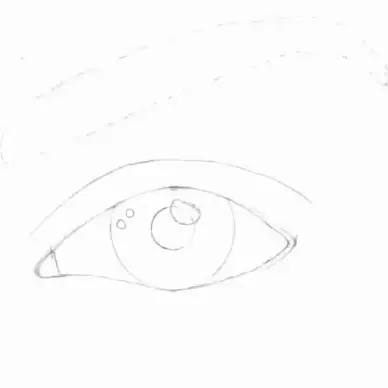GriDraw: Et værktøj til forskellige kreative felter
Hvem er GriDraw til? Hvis du tilhører en af følgende kategorier eller kender nogen, der gør, kan du overveje at give denne software som en betænksom gave.
- Kunstnere: Uanset om du arbejder med blyanter, maling eller andre traditionelle medier på papir eller lærred, er GriDraw et værdifuldt værktøj. Kunstnere bruger det til at placere gitre over deres referencefotos og skabe tilsvarende gitre på deres fysiske medier. Denne tilgang hjælper med at opdele komplekse billeder i overskuelige sektioner, hvilket gør det lettere at tegne eller male med præcision og proportioner.
- Strikkere: GriDraw er ikke kun for visuelle kunstnere. Strikkere finder det også uundværligt til at konvertere billeder til strikkemønstre. Ved at overlejre et gitter kan strikkere bedre planlægge deres farvevalg og maskeplaceringer. GriDraws tilpasselige gitterindstillinger, herunder afstand, størrelse og stil, opfylder strikkeres unikke behov, som ofte kræver specifikke gitre.
- 3D-print-entusiaster: GriDraw er et uundværligt værktøj for 3D-print-entusiaster. De bruger det til at kalibrere deres 3D-printere med sub-millimeter præcision og sikre perfekt dimensionsnøjagtighed. GriDraw hjælper med at verificere skaleringen af 3D-modeller og assisterer i vedhæftningstest for fejlfri print.
- Fotografi-entusiaster: GriDraw er et alsidigt værktøj til fotografi-entusiaster. Det hjælper med præcis komposition, perspektivjustering og mapping til landskabsoptagelser. Derudover er det værdifuldt til digitalisering af analog filmfotografi. Vores software leverer tilpasselige gitre, overlay-funktioner og justeringsguides, der effektiviserer både fotografering og efterbehandling.
- Rollespilspillere, især D&D-entusiaster, kan forbedre deres spiloplevelse med GriDraw. Vores software forenkler oprettelsen af detaljerede slagmarkskort, så spillerne lettere kan visualisere deres omgivelser og bevægelseshastighed. Hvis din gruppe har svært ved at forestille sig slagmarken, er kort en fremragende løsning. GriDraw tilbyder tilpasselige gittermuligheder og et intuitivt design, der gør det til et uvurderligt værktøj for dungeon masters og spillere, der søger medrivende eventyr.
- Geologer: GriDraw er uundværlig for geologer og revolutionerer kortlægning ved at forenkle processen med at placere gitre på geologiske udskæringer og tilpasse dem med præcis skalering. Dette forbedrer nøjagtigheden og klarheden i geologiske kort og effektiviserer analysen af geologiske data. Geologer stoler på GriDraw som et essentielt værktøj til deres arbejde.
- Printprofessionelle: Trykkeriarbejdere værdsætter GriDraw for dets evne til at imødekomme behovene ved skræddersyet trykning. Uanset om det gælder produktion af filer, kort, notesbøger, kalendere eller personlige materialer, hjælper det med at opnå fejlfri præcision og detaljer for kunders projekter. GriDraw er et betroet værktøj i trykkeriets værktøjskasse og sikrer resultater i topklasse.

Flere fordele ved GriDraw, du bør overveje:
- Ingen reklamer: GriDraw er helt reklamefri og garanterer en uafbrudt kreativ oplevelse. Onlineværktøjer (undtagen vores eget) bombarderer dig ofte med forstyrrende annoncer, der afbryder din kreative proces.
- Offline tilgængelighed: GriDraw kan bruges offline og giver dig frihed til at skabe hvor og hvornår du vil, uden at være afhængig af en internetforbindelse. Dette er især praktisk for kunstnere, der arbejder på forskellige steder. Du slipper for at være afhængig af onlineværktøjer, der måske en dag bliver utilgængelige.
- Alsidighed: GriDraw går ud over blot at placere gitre. Det tilbyder et bredt udvalg af funktioner, som normalt findes i omfattende billedredigeringsprogrammer, herunder sjældne værktøjer som opacitetskontrol. Gitterfunktionerne på højre side er skræddersyet til kunstneres specifikke behov. Billeder kan gemmes og printes, selv uden et oprettet gitter, hvilket gør GriDraw til en kraftfuld selvstændig billededitor.
- Engangskøb: GriDraw tilbydes til en enkelt, budgetvenlig pris, der sikrer, at du ejer det for evigt uden tilbagevendende udgifter. Professionelle kunstnere forstår værdien af at investere i topværktøjer, og GriDraw koster kun det samme som et par blyanter og maling, der hurtigt bliver brugt op, mens softwaren fortsætter med at tjene dig.
- Privatliv og sikkerhed: Mens onlineværktøjer (bortset fra vores eget her på siden) indsamler og bruger dine data, fungerer GriDraw offline og beskytter dit kunstværk og dine personlige oplysninger, så de forbliver private og sikre.
- Gave til en ven eller en elsket: Hvis du vil bringe glæde til en medkunstner eller en strikker, kan denne software være den perfekte gave. De vil bruge den med taknemmelighed og tænke på dig med værdsættelse.
 Billededitor til kunstnere
Billededitor til kunstnere Det uundværlige gittertegningsværktøj
Det uundværlige gittertegningsværktøj Nyd friheden ved offline-skabelse
Nyd friheden ved offline-skabelse Din forespørgsel, vores løsning: Repositioner gitteret som du vil
Din forespørgsel, vores løsning: Repositioner gitteret som du vil Tilpas gitterlinjerne som aldrig før
Tilpas gitterlinjerne som aldrig før Mere end bare et gitteroverlay til dine billeder
Mere end bare et gitteroverlay til dine billeder Spring til Gratis Gitterplaceringsværktøj
Spring til Gratis Gitterplaceringsværktøj